やさしい日本語の作成を支援します。
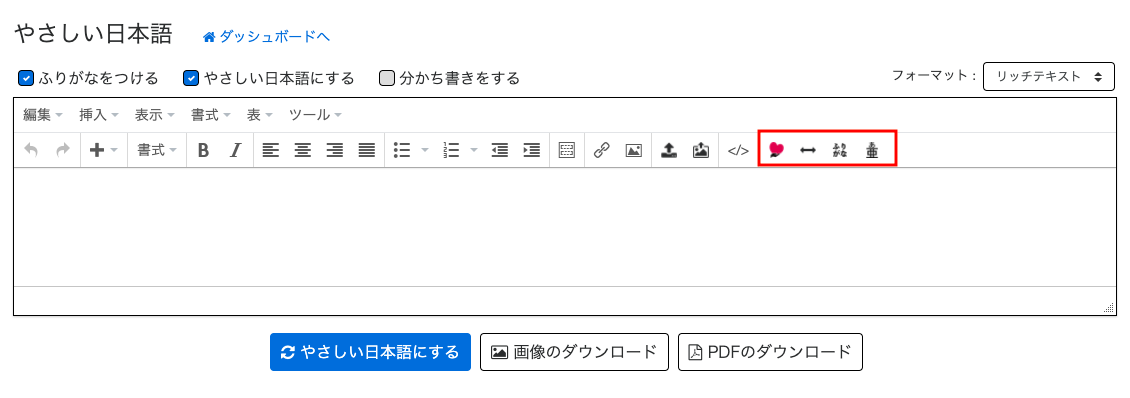
- 管理画面でやさしい日本語化、ふりがなの追加、分かち書きを行う機能を提供します。
- ふりがな用のカスタム辞書を作成できます。
- オリジナルのテキストと変換後のテキストの語彙の難易度を可視化します。
- リッチテキストエディタに、やさしい日本語化、ふりがな、ルビの編集ボタンを追加できるようになります。
- ふりがな付きHTMLのエクスポート、画像化、PDF化が行えます。
やさしい日本語エディタ
やさしい日本語作成を支援する画面が追加され、ツールメニューから呼び出すことができます。「編集画面にヘルパーボタンを表示する」設定のある時、オブジェクトの作成・編集画面からダイアログを呼び出すことができるようになります。
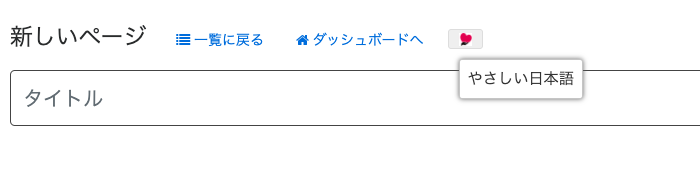
やさしい日本語エディタの利用方法
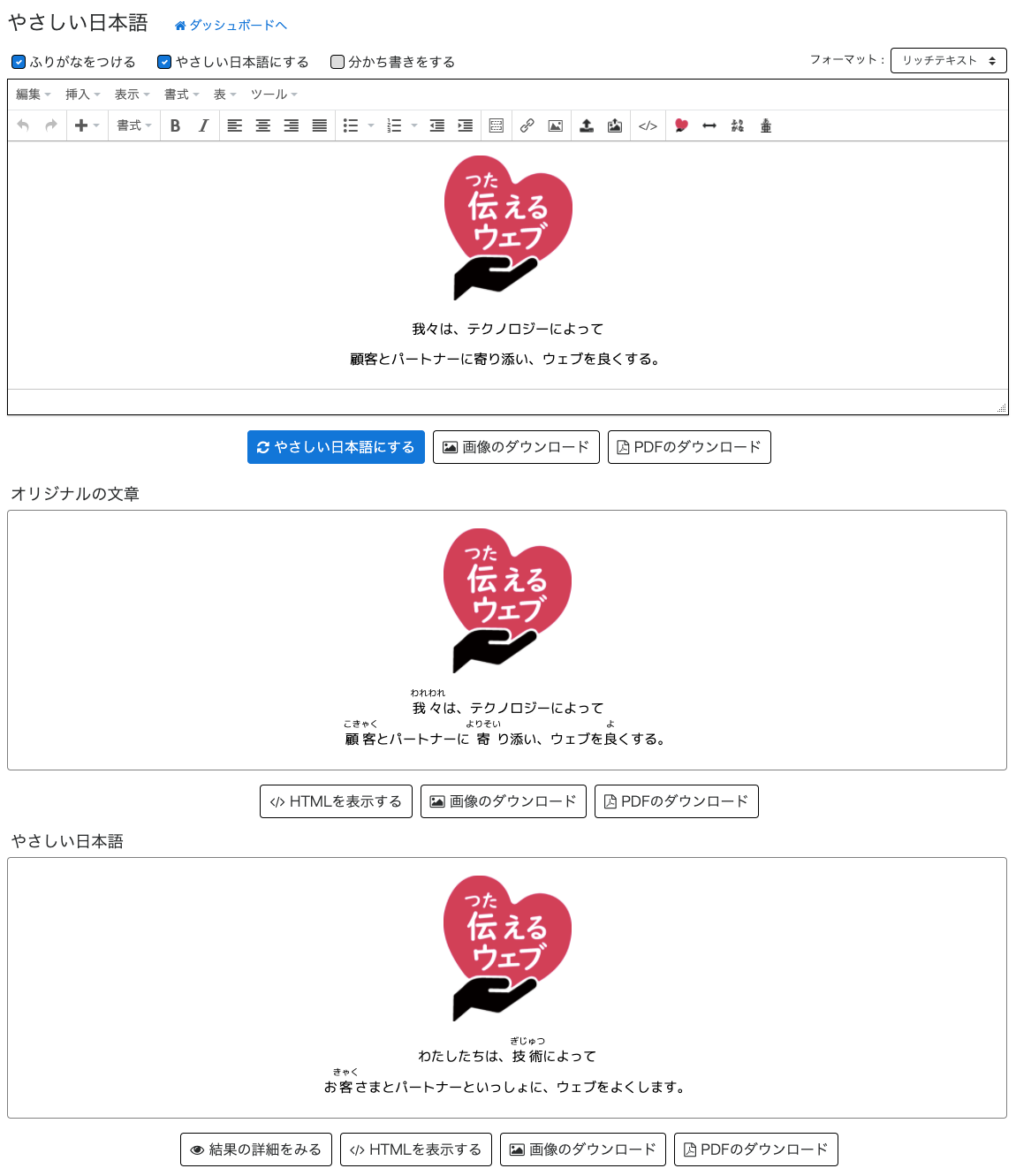
- 「ふりがなをつける」「分かち書きをする」「やさしい日本語にする」の1つまたは複数にチェックを入れて、実行ボタンをクリックすると、下部に変換結果が表示されます。
- 生成されたふりがな付きHTMLや、やさしい日本語化されたHTMLをコピーして、リッチテキストにペーストするか、「HTMLを表示」ボタンをクリックしてHTMLソースを表示し、コピーしたHTMLを必要な箇所にペーストしてください。
- 「HTMLを表示」で表示されたHTMLは、「エクスポート」ボタンでダウンロードできます。
- 表示されたHTMLを編集して、「修正を適用」ボタンをクリックすると、変換結果を修正できます。
- 「画像のダウンロード」ボタンをクリックすると、ふりがな付きHTMLや、やさしい日本語化されたHTMLをレンダリングした結果を画像化してダウンロードできます。
- やさしい日本語化した後の画面で「結果の詳細をみる」ボタンをクリックすると、文中の単語の語彙の難易度を比較表示します。
リッチテキストエディタへのボタンの追加
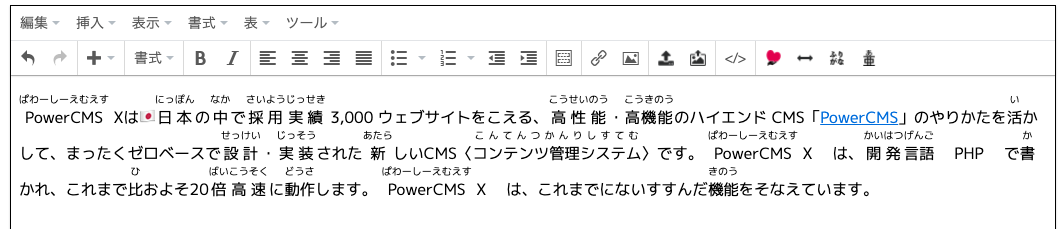
以下の4つのボタンが利用可能になります。
- やさしい日本語にする (pt-simplified-japanese) : 選択範囲を自動的にやさしい日本語にします。
- 分かち書きをする (pt-break-with-clauses) : 選択範囲を分かち書きします。
- ふりがなをつける (pt-furigana) : 選択範囲に自動的にふりがなを適用します。
- ふりがなを編集する (pt-ruby) : 選択範囲に対して、手動でルビを追加、また、追加済みのルビを再編集することができます。
ボタンは以下の手順で追加します(TinyMCEプラグインがすでに有効で、ツールバーなどの設定が保存されているときはSimplifiedJapaneseプラグイン有効化時に自動的に追加されます)。
- TinyMCEプラグインが無効な場合、TinyMCEプラグインを有効化します。その後、スキーマのアップグレードが必要です。
ツールバーに、以下を追加します。
pt-furigana pt-break-with-clauses pt-simplified-japanese pt-ruby
グローバル・モディファイア
furigana="1|2|3"
'1'を指定するとふりがなを追加 '2'を指定すると分かち書きしたテキストにふりがなを追加 '3'を指定するとふりがなを追加せずに分かち書きのみを適用します。
MeCabがインストールされていない環境では、furiganaモディファイアは利用できません(APIによるふりがな追加はできません)
インストールと設定
必要な外部コマンド・ライブラリ
- MeCab と MeCab用の辞書 (IPA 辞書等)
- mecab-dict-indexコマンド (MeCabと一緒にインストールされます)
- wkhtmltopdf
- wkhtmltoimage (wkhtmltopdfと一緒にインストールされます)
外部コマンド・ライブラリの入手先
- MeCab : https://taku910.github.io/mecab/
- IPA 辞書 : https://drive.google.com/uc?export=download&id=0B4y35FiV1wh7MWVlSDBCSXZMTXM
- wkhtmltopdf : https://wkhtmltopdf.org/
- wkhtmltoimage : https://wkhtmltopdf.org/
※ MeCabがインストールされていない時、環境変数「simplifiedjapanese_mecab_path」を""(空)にすると、伝えるウェブAPIを利用してふりがな作成を行なうことができます。
※ 環境変数 simplifiedjapanese_wkhtmltoimage が trueで、wkhtmltoimageがインストールされている時、サーバーで画像を生成します。
※ wkhtmltoimageがインストールされていない場合、ブラウザの機能で画像を生成します。
※ simplifiedjapanese_wkhtmltopdf が true で wkhtmltopdf がインストールされている時、PDFを作成することができます。
※ wkhtmltopdf / wkhtmltoimageを利用する時はサーバーに日本語フォントをインストールする必要があります。
環境変数と初期値
"simplifiedjapanese_mecab_path" : "/usr/local/bin/mecab",
"simplifiedjapanese_mecab_dict_index_path" : "/usr/local/libexec/mecab/mecab-dict-index",
"simplifiedjapanese_mecab_dic_path" : "/usr/local/lib/mecab/dic/ipadic",
"simplifiedjapanese_wkhtmltopdf_path" : "/usr/local/bin/wkhtmltopdf",
"simplifiedjapanese_wkhtmltoimage_path" : "/usr/local/bin/wkhtmltoimage",
"simplifiedjapanese_wkhtmltopdf" : false,
"simplifiedjapanese_wkhtmltoimage" : false,
"simplifiedjapanese_cache_expires" : 613200,
"simplifiedjapanese_assets_base" : "",
"simplifiedjapanese_google_font_url" : "https://fonts.googleapis.com/css?",
"tsutaeru_token_endpoint" : "https://tsutaeru.cloud/api/token/index.php",
"tsutaeru_parse_endpoint" : "https://tsutaeru.cloud/api/parse/index.php",
"tsutaeru_simplified_endpoint" : "https://tsutaeru.cloud/api/simplified/index.php"
※ simplifiedjapanese_assets_base は、プラグインを powercmsx/plugins以外の場所に設置する時、SimplifiedJapanese/assets へのルート相対パスまたはURLを指定します。
プラグインの有効化と設定
- プラグインを管理画面から有効化し、スキーマをアップグレードしてください。
プラグイン設定
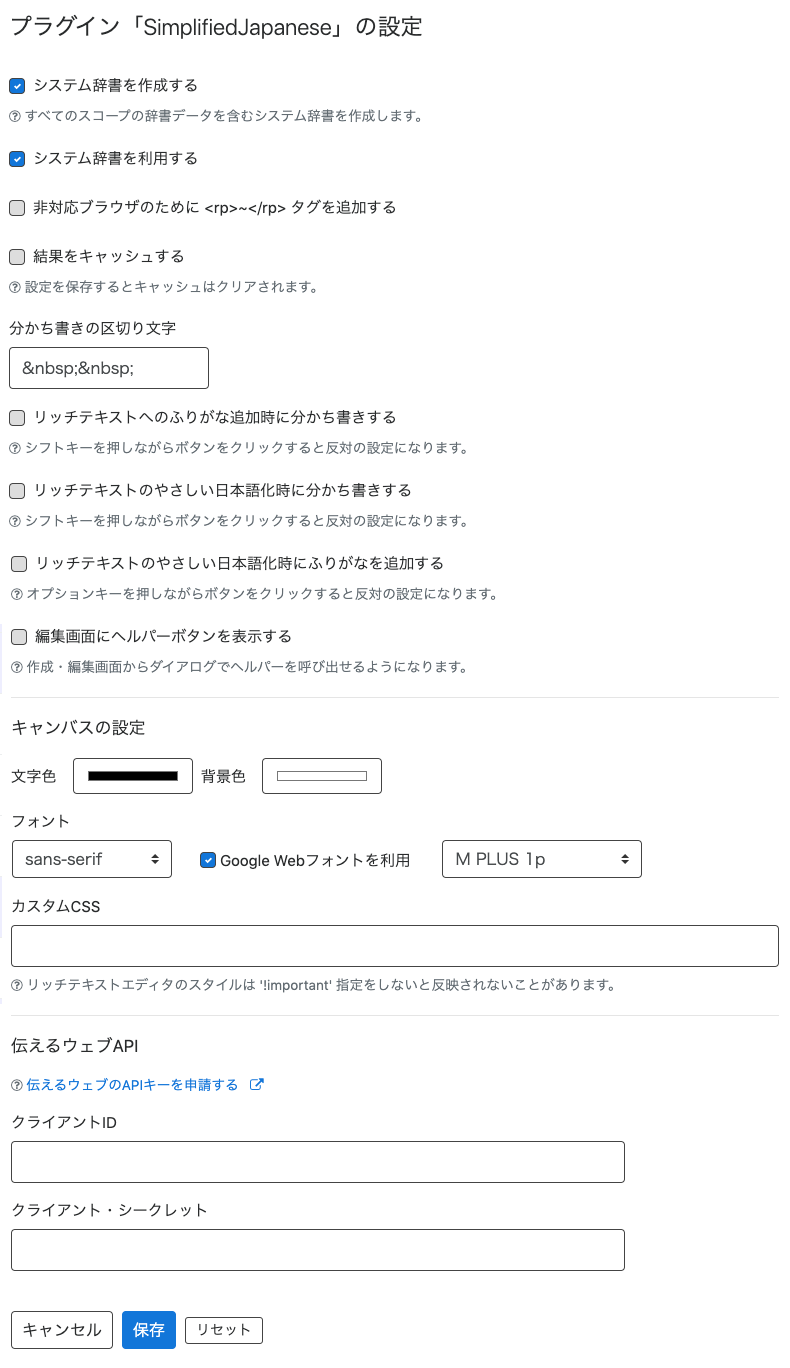
- システム辞書を作成する(システムプラグイン設定のみ) : すべてのスコープの辞書データを含むシステム辞書を作成します。
- システム辞書を利用する : そのスコープで、システム辞書を利用します。
- 非対応ブラウザのために <rp>~</rp> タグを追加する : rpタグで' (' と ') 'を前後に追加します。
- 結果をキャッシュする : 変換した結果をキャッシュします。プラグイン設定を保存した時、ユーザー辞書を保存・削除した時にキャッシュはクリアされます。
- 分かち書きの区切り文字 : 分かち書きの区切り文字を指定します。
- リッチテキストへのふりがな追加時に分かち書きする : 指定のある時、リッチテキストエディタでふりがなを自動追加する時、分かち書きをあわせて行います。シフトキーを押しながらボタンをクリックすると反対の設定になります。
- リッチテキストのやさしい日本語化時に分かち書きする : 指定のある時、リッチテキストエディタでやさしい日本語化する時、分かち書きをあわせて行います。シフトキーを押しながらボタンをクリックすると反対の設定になります。
- リッチテキストのやさしい日本語化時にふりがなを追加する : 指定のある時、リッチテキストエディタでやさしい日本語化する時、ふりがなの追加をあわせて行います。オプションキーを押しながらボタンをクリックすると反対の設定になります。
- 編集画面にヘルパーボタンを表示する : 作成・編集画面からダイアログでヘルパーを呼び出せるようになります。
- キャンバスの文字色・背景色 : 画像のダウンロードを行う時の画像の文字色と背景色を指定します。
- キャンバスのフォント : 画像のダウンロードを行う時の画像中の文字のフォントを serif(明朝体)、sans-serif(ゴシック体)から選択します。
- Google Webフォントを利用 : Google Webフォントを利用します。
- カスタムCSS : 画像のダウンロードを行う時の画像に対してスタイルを指定します。
- 伝えるウェブAPIのクライアントID/クライアント・シークレット : やさしい日本語化を行なう時、mecabがインストールされていない環境でふりがなを作成する時に必要です※。
※ 初期値は試用版のクライアントID/クライアント・シークレットが設定されています。ユーザー登録してアカウントを作成すると、Webページ翻訳や、やさしい日本語のカスタム辞書機能が利用できるようになります。
伝えるウェブについて
弊社のサービスに「伝えるウェブアイコン別ウィンドウで開きます」という、やさしい日本語化を支援するサービスがあります。
SimplifiedJapanese プラグインと「伝えるウェブ」は、いずれもやさしい日本語化の支援を目的としています。下記の記事でそれぞれを詳しく解説しています。